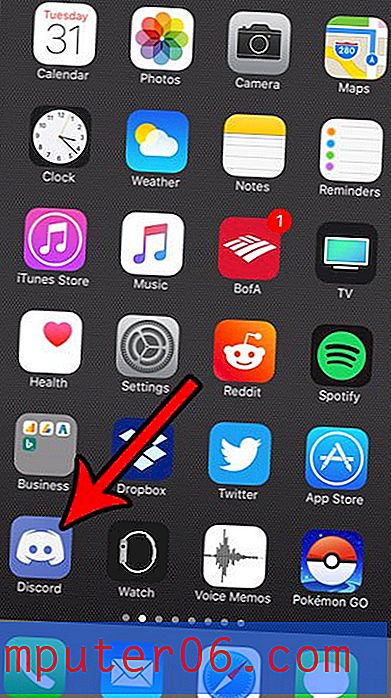Texto tachado en Excel 2013
A veces tienes información en tu hoja de cálculo que no crees que necesitarás, pero que no estás listo para eliminar. Esta es la situación perfecta para aprender a usar texto tachado en Excel, también conocido como "tachado". Esta es una opción de formato de texto, similar al texto en negrita o cursiva. Sin embargo, tachar el texto tiene el beneficio adicional de informar al lector que la información no debe considerarse.
Nuestro tutorial a continuación le mostrará cómo seleccionar una celda en una hoja de cálculo y luego dibujar una línea a través de todo el texto en esa celda. También puede elegir seleccionar varias celdas, o incluso la hoja completa. De cualquier manera, el resultado será un texto tachado en su (s) celda (s).
Cómo tachar texto en Excel 2013
Los pasos de este artículo le mostrarán cómo tachar texto en Excel 2013 . Si desea hacer lo contrario y eliminar el efecto tachado de sus datos, lea este artículo.
Paso 1: abra la hoja de cálculo que contiene el texto que desea tachar.
Paso 2: haga clic en una celda que contiene datos que desea tachar.

Paso 3: haga clic en la pestaña Inicio en la parte superior de la ventana, luego haga clic en el botón de diálogo Opciones de fuente en la esquina inferior derecha de la sección Fuente en la cinta. Alternativamente, puede hacer clic con el botón derecho en la selección, luego hacer clic en Formato de celdas y seleccionar la pestaña Fuente .
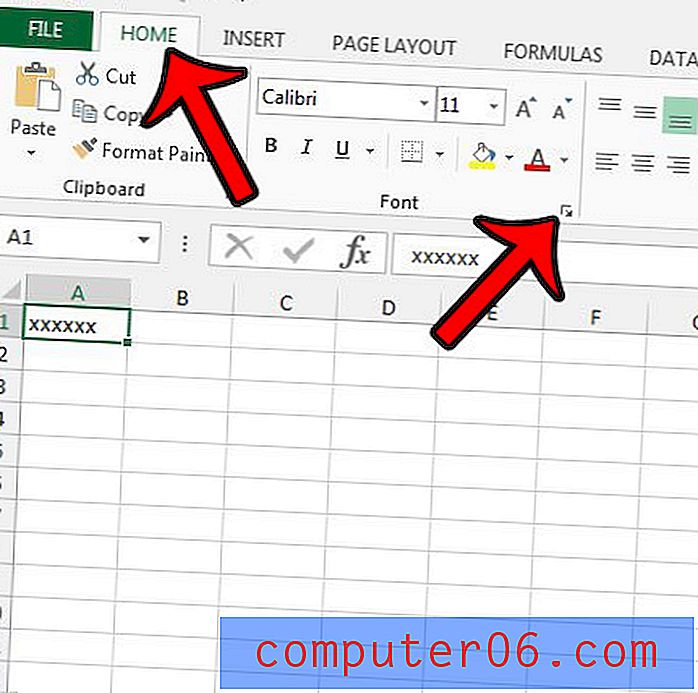
Paso 4: Marque la casilla a la izquierda de Tachado, luego haga clic en el botón Aceptar .
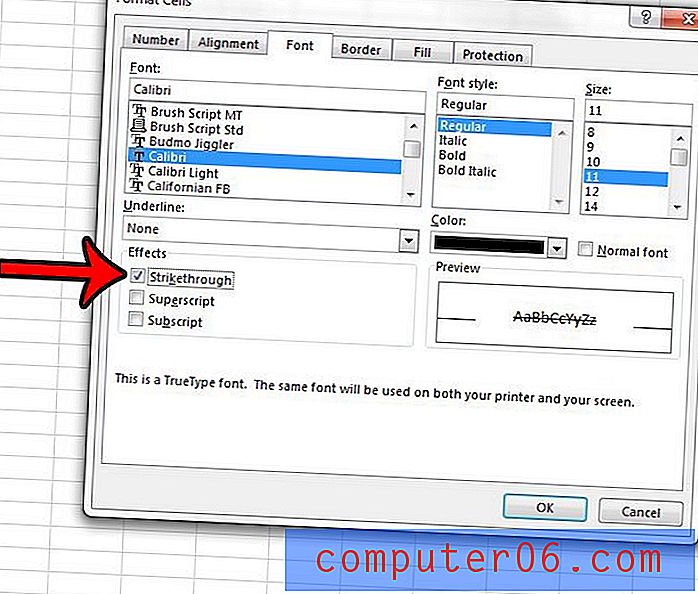
El texto en las celdas que seleccionó anteriormente ahora debe tacharse con una línea que lo atraviese.